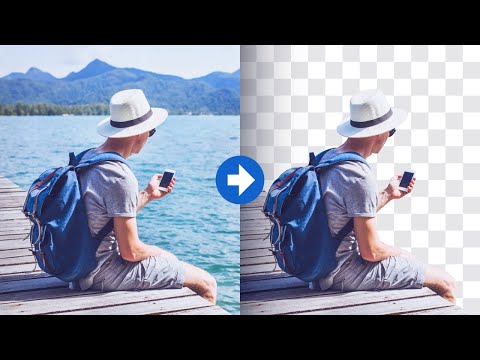ይህ ጽሑፍ አዲስ ተጠቃሚዎች ማንኛውንም መጠን የማባዛት ሰንጠረዥን የሚፈጥሩ ጎጆ ቀለበቶችን በመጠቀም የተግባር ፋይል እንዲፈጥሩ ለማገዝ ነው። አንድ ለማድረግ ብዙ የተለያዩ መንገዶች አሉ ፣ ግን ይህ ዘዴ ለ MATLAB ጀማሪዎች ቀላል ነው። እነዚህ እርምጃዎች ከ MATLAB ጋር ምንም ቀዳሚ ተሞክሮ አያስፈልጋቸውም።
ደረጃዎች

ደረጃ 1. MATLAB ን ይክፈቱ።
የ MATLAB ሶፍትዌርን ያስጀምሩ እና ሶፍትዌሩ በትክክል እየሰራ መሆኑን ያረጋግጡ። ሶፍትዌሩ ለአገልግሎት ዝግጁ ከሆነ በማያ ገጹ ታችኛው ግራ ጥግ (በቀይ ተደምቋል) “ዝግጁ” መልእክት ያሳያል።
መልእክቱ “ሥራ የበዛ” ከሆነ ፣ ከዚያ MATLAB አሁንም ከቀደመው ሁኔታ አንድ ተግባር እያከናወነ ነው። ማንኛውንም የ MATLAB ተግባር በደህና ለማቆም ፣ በተመሳሳይ ጊዜ Ctrl+C ን ይጫኑ። ይህ MATLAB ን እንደገና ጥቅም ላይ እንዲውል የሚፈቅድ ማንኛውንም የአሁኑን ስሌት ይሰርዛል።

ደረጃ 2. ውሂብ አጽዳ።
በስራ ቦታው ውስጥ ማንኛቸውም ተለዋዋጮች ካሉ ፣ ግልፅ ይተይቡ እና ↵ አስገባን ይጫኑ። ይህ ማንኛውንም ያለፈውን ውሂብ ከመሥሪያ ቦታው ፣ ከማያ ገጹ ግራ ካለው የመሣሪያ ሳጥን ያጸዳል። የስራ ቦታው ባዶ ከሆነ ይህንን ደረጃ መዝለል ይችላሉ።
ይህ ትዕዛዝ ተለዋዋጭ ውሂብን ብቻ ያጸዳል ፣ ስለዚህ ያከማቸው ማንኛውም ያለፉ ፋይሎች በ MATLAB ውስጥ እንደተከማቹ ይቆያሉ።

ደረጃ 3. አዲስ የተግባር ፋይል ይፍጠሩ።
አዲስ የተግባር ፋይል ለመፍጠር በላይኛው ግራ ጥግ ላይ ባለው “አዲስ” ትር ስር “ተግባር” ን ይምረጡ። የተግባር ፋይሎች የተወሰኑ እርምጃዎችን የሚያከናውኑ በተጠቃሚ የተፈጠሩ የኮድ መስመሮች ናቸው። የተግባር ፋይሎች ተጠቃሚዎች በአንድ የኮድ መስመር ብዙ ውስብስብ ስሌቶችን እንዲያሄዱ ያስችላቸዋል።

ደረጃ 4. የተግባር ፋይልዎን ይሰይሙ።
እርስዎ ሊመርጡት ለሚችሉት የተግባር ፋይል በስም ያልተጻፈውን ጽሑፍ ይተኩ። በ MATLAB ውስጥ ገና ጥቅም ላይ ያልዋለ ማንኛውንም ስም መምረጥ ይችላሉ ፣ ግን አንዳንድ ገደቦች አሉ።
- ስሙ በደብዳቤ መጀመር አለበት
- ምንም የውጭ ወይም ልዩ ቁምፊዎች የሉም
- ጠቋሚዎች በቦታዎች ምትክ ጥቅም ላይ መዋል አለባቸው

ደረጃ 5. የተግባር ፋይሉን ለአገልግሎት ያዘጋጁ።
ለኮድዎ ቦታን ለማፅዳት አረንጓዴውን ጽሑፍ ይሰርዙ። በአርዕስት መስመር እና በመጨረሻው መካከል ያለው ክፍተት ምንም አይደለም።

ደረጃ 6. የግቤት ክርክሮችን መድብ።
ሰርዝ
input_args
እና በቅንፍ ውስጥ ተለዋዋጭ ያስቀምጡ
. በማትላብ ውስጥ ተለዋዋጮች የቁጥር እሴትን የሚወክሉ ፊደሎች ወይም ቃላት ናቸው እና ስሌቶችን ለማቃለል ያገለግላሉ። ይህ ተለዋዋጭ የማባዛት ሰንጠረዥ ልኬቶች ይሆናል። የተግባር ፋይሉ ሲሠራ ተጠቃሚው በተግባሩ ፋይል ውስጥ ጥቅም ላይ የሚውል ለተለዋዋጭ እሴት ያስገባል።
የተግባር ፋይሎች ከአንድ በላይ ግብዓት ሊኖራቸው ይችላል ፣ ወይም በጭራሽ ምንም ሊኖራቸው አይችልም።

ደረጃ 7. የውጤት ክርክር መድብ።
ሰርዝ
output_args
እና በቅንፍ ውስጥ ተለዋጭ ስም ያለው ተለዋጭ ያስቀምጡ
ሠንጠረዥ
. ይህ ተለዋዋጭ በተግባር ፋይል መጨረሻ ላይ የሚታየው የተጠናቀቀ የማባዛት ሰንጠረዥ ይሆናል።

ደረጃ 8. ባዶ ጠረጴዛ ይፍጠሩ።
በሚቀጥለው መስመር ላይ ከቀዳሚው ደረጃ የውጤት ተለዋዋጭውን ተመሳሳይ ተለዋዋጭ ይተይቡ እና እኩል ያድርጉት
ዜሮዎች (n);
. ይህ ተግባሩ በሚፈፀምበት ጊዜ እንደ አብነት ሆኖ የሚያገለግል የዜሮዎች የ n x n ሰንጠረዥ ይፈጥራል።
ከፊል-ኮሎን MATLAB እያንዳንዱን ስሌት ከዚህ መስመር እንዳያሳይ ይከለክላል ፣ ይህም ማያ ገጹን አግባብነት በሌለው መረጃ ይረብሸዋል።

ደረጃ 9. ውጫዊውን “ለ” loop ይፍጠሩ።
የ “ለ” loop የመጀመሪያው መስመር ይሆናል
ለአምድ = 1: 1: n
. ይህ የውጨኛው ሉፕ ለማባዛት ሰንጠረዥ እንደ አምድ ራስጌ ሆኖ ያገለግላል።
“ለ” ለ MATLAB ይህ ለሉፕ መሆኑን እና በሰማያዊ እንደሚደምቅ ይነግረዋል። ‹ዓምድ› ለ MATLAB ምን ያህል ጊዜ እንደሚሠራ እና ተለዋዋጭ በሚሠራበት ጊዜ የሚኖረውን እሴት የሚነግረው ተለዋዋጭ ነው። በዚህ ምሳሌ ፣ ለ ‹loop› ከ ‹1› ወደ ‹n› ፣ በመካከለኛው ‹1 ›1 ጊዜ ወደ ተለዋዋጭ 1 በማከል ይሠራል። በመደበኛ “ለ” loops ከ ‹ለ› መስመር በታች በሚሠራበት ጊዜ ሁሉ ምን ማድረግ እንዳለበት የሚገልጽ ኮድ መጻፍ ይኖርብዎታል። ሆኖም ፣ እንደዚህ ባሉ የተወሰኑ ጎጆ ቀለበቶች ፣ የሚሄደው ኮድ በውስጠኛው ሉፕ ውስጥ ብቻ ይሆናል።

ደረጃ 10. ውስጣዊውን “ለ” loop ይፍጠሩ።
ይህ መስመር ይሆናል
ለረድፍ = 1: 1: n
, ይህም ከቀዳሚው ደረጃ ጋር ተመሳሳይ ነው ግን ለጠረጴዛው ረድፎች።

ደረጃ 11. ዓምዶችን እና ረድፎችን አንድ ላይ ማባዛት።
በቀደመው ደረጃ ስር ፣ ይተይቡ
ግቤት = ረድፍ*አምድ;
.
የማባዛት ሰንጠረዥ ግቤቶችን ለማምረት ይህ እያንዳንዱን ረድፍ በእያንዳንዱ አምድ ያበዛል። የመስመሮቹ አሰላለፍ ኮዱን አያበላሽም ፣ ግን MATLAB በማንኛውም ጊዜ መስመሮችን በአንድ ሉፕ ውስጥ በራስ -ሰር ይቀረፃል። የተጠናቀቀው ሠንጠረዥ ብቻ አስፈላጊ ስለሆነ MATLAB እያንዳንዱን ስሌት እንዳያሳይ እንደገና ከፊል-ኮሎን ጥቅም ላይ ይውላል።

ደረጃ 12. በተባዙ እሴቶች ባዶውን ሰንጠረዥ ይሙሉ።
ለውስጣዊው “ለ” loop የመጨረሻ መስመር ፣ ይተይቡ
ሠንጠረዥ (አምድ ፣ ረድፍ) = ግቤት;
.
ይህ እያንዳንዱን እሴት በመደዳ እና በአምድ ተባዝቶ ይወስዳል ፣ እና በደረጃ 8 ውስጥ ዜሮዎችን ከባዶ ሠንጠረዥ ይተካዋል።

ደረጃ 13. ሁለቱን “ለ” loops ይሙሉ።
ኮዱ ሲጠናቀቅ እያንዳንዱ ሉፕ “መጨረሻ” መግለጫ ይፈልጋል። የጎጆውን loop ወይም የተግባር ፋይል ለማጠናቀቅ ፣ ያክሉ
አበቃ
በቀድሞው ደረጃ ስር። ከዚያ ‹አስገባ› ን ይጫኑ እና ሌላ ይጨምሩ
አበቃ
በተለየ መስመር ላይ። በመስመሩ ላይ “መጨረሻ” መግለጫ ያለው ሌላ ነገር መኖር የለበትም።
-
አንድ ሦስተኛ መሆን አለበት
አበቃ
- እንደአጠቃላይ ፣ ለእያንዳንዱ ሰማያዊ የደመቀ ቃል በታች የሆነ ቦታ “መጨረሻ” መግለጫ መኖር አለበት።
- በቂ የ “መጨረሻ” መግለጫዎች ካሉ ለማየት ፣ በሰማያዊ የደመቀ ቃል ላይ ጠቅ ያድርጉ። ከእሱ ጋር የተገናኘውን ሌላውን ሰማያዊ ቃል ያደምቃል።

ደረጃ 14. MATLAB ማንኛውንም ስህተቶች አግኝቶ እንደሆነ ለማየት ይፈትሹ።
MATLAB በኮድዎ ውስጥ ምንም ስህተቶች እንዳገኙ ለማየት የተግባር ፋይሉን የቀኝ አሞሌ ይፈትሹ። የሳጥኑ ቀለም በኮዱ ላይ ችግሮች መኖራቸውን ይጠቁማል። ማንኛውም ችግሮች ካሉ ፣ MATLAB ስህተቱ ካለበት ቀጥሎ ባለ ቀለም መስመር ያስቀምጣል።
- አረንጓዴ - ከኮዱ ጋር ምንም ችግሮች የሉም። ወደሚቀጥለው ደረጃ መቀጠል ይችላሉ።
- ብርቱካናማ/ቢጫ - ከፊል ኮሎን ይጎድላል። ይህ ማለት ተግባሩ አሁንም ይሠራል ፣ ግን ቀርፋፋ እና አላስፈላጊ መረጃን ያሳያል።
- ቀይ - ተግባሩ እንዳይሠራ የሚከለክል ከባድ ችግር አለ። መዳፊቱን በሳጥኑ ስር በቀይ መስመር ላይ ማንዣበብ በዚያ መስመር ላይ ምን ዓይነት ስህተት እንደተገኘ ይነግርዎታል። ዝርዝሮችን ጠቅ ማድረግ ማብራሪያ ይሰጥዎታል እና ስህተቱን ለማስተካከል ሊሆኑ የሚችሉ መንገዶችን ይጠቁማል።

ደረጃ 15. የተግባር ፋይልዎን ይሰይሙ እና ያስቀምጡ።
የተግባር ፋይልዎን ለማስቀመጥ በ “አስቀምጥ” ትሩ ስር አስቀምጥን እንደ አማራጭ ይጫኑ። የተግባር ፋይል በሚሰይሙበት ጊዜ ፣ ማንኛውንም ግራ መጋባት ለማስወገድ ሁል ጊዜ ለተግባር ፋይልዎ የመረጡት ስም ተመሳሳይ ስም ይጠቀሙ።
በነባሪ ፣ የ MATLAB ፋይሎች ወደ C: / Users [የተጠቃሚ ስም] ሰነዶች / MATLAB ይቀመጣሉ።

ደረጃ 16. ተግባርዎን ይፈትሹ።
የተግባር ፋይልዎን ለመፈተሽ የተግባር ፋይሉን ስም በመተየብ ያሂዱ እና በቅንፍ ውስጥ የግቤት ክርክሮችን ያክሉ። ለምሳሌ 6x6 የማባዛት ሰንጠረዥን ለመሥራት ፣ “MultiplicationTable” የሚለውን በመተግበሪያው ፋይል ስር ባስቀመጡት ስም በመተካት በማያ ገጹ ታችኛው ክፍል ላይ ባለው የትእዛዝ መስኮት ውስጥ MultiplicationTable (6) ብለው ይተይቡ። የማባዛት ሰንጠረዥን ለማምረት አሁን የተግባር ፋይልን አጠናቀዋል።
ጠቃሚ ምክሮች
- ፕሮግራሙን በድንገት ከዘጋዎት MATLAB ሥራዎን ከመጨረሻው ክፍለ ጊዜ እንደገና ይጫናል።
- ሁሉም የ MATLAB ኮድ ከላይኛው መስመር ወደ ታች ይሠራል።
- የትእዛዝ መስኮቱ መላውን ጠረጴዛ በአንድ ክፈፍ ውስጥ ለማሳየት በቂ ላይሆን ይችላል ፣ እና ሰንጠረ intoን ወደ ክፍሎች ይከፍላል።
- ተጨማሪ ነጭ ቦታ ኮዱን ወይም MATLAB እንዴት እንደሚሠራ አይቀይረውም።
- ቀለበቶች እንዲሁ ተመሳሳይ ተግባር ለማከናወን ጥቅም ላይ ሊውሉ ይችላሉ ፣ ግን ስለ MATLAB የበለጠ ዕውቀት ይጠይቃል።
ማስጠንቀቂያዎች
- መጨረሻውን በመተየብ ሁል ጊዜ የ loop ወይም የተግባር ፋይልን ያጠናቅቁ።
- በተግባር ፋይል የጎን አሞሌ ላይ ያለው ሳጥን ቀይ ከሆነ ፣ ኮዱ በትክክል እንዳይሠራ የሚከለክል ችግር አለ ማለት ነው።
- የአንድን ተለዋዋጭ እሴት ወደ ቁጥር ወይም ሌላ ተለዋዋጭ በሚቀይሩበት ጊዜ ሁል ጊዜ በእኩል ምልክቱ በግራ በኩል የሚለወጠውን ተለዋዋጭ እና የሚለወጠውን እሴት በቀኝ በኩል ያስቀምጡ።